インストール手順
楽²ライブラリ パーソナルV4.0 サービスパック 3
※ Raku2PV40SP3.exe実行後の手順となります
インストール手順は、インストールされている楽²ビューアのバージョンがV4.0L12(電納ヘルパー連携Editionの場合はV4.0L62)かどうかによって異なります。
インストールされている楽²ビューアのバージョンは、次の方法で確認することができます。
楽²ビューア画面の[設定]ボタンをクリックします。またはマウスを右クリックし「環境設定」を選択します。
表示された「動作環境の設定」ダイアログボックスの〔バージョン情報〕タブを選択します。
インストールされている楽²ビューアのバージョンがV4.0L12(電納ヘルパー連携Editionの場合はV4.0L62)の場合
- インストーラが起動され、下記メッセージが表示されます。[次へ]をクリックしてください。
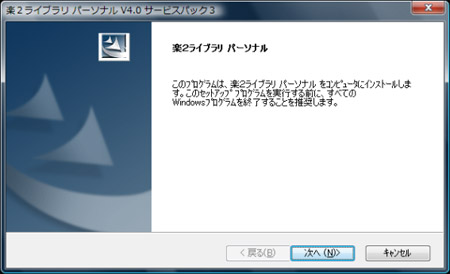
- 表示される画面に従って、インストールを進めてください。
- 楽²ライブラリ パーソナル V4.0 サービスパック3のセットアップが完了すると、セットアップ完了画面が表示されます。
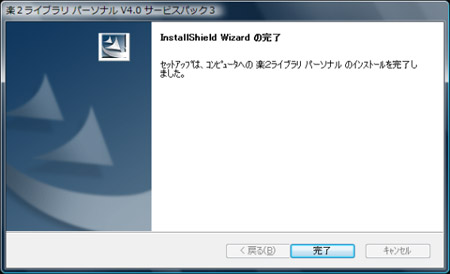
- 連携ソフトウェアをインストールしていた場合
このあとコンピュータを再起動してください。
インストールされている楽²ビューアのバージョンがV4.0L12(電納ヘルパー連携Editionの場合はV4.0L62)以外の場合
- インストーラが起動され、下記メッセージが表示されます。[OK]ボタンをクリックしてください。
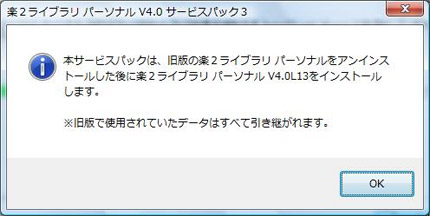
※電納ヘルパー連携Editionの場合は、V4.0L13の表示が、V4.0L63と表示されます。
- 次に以下の手順に従ってください。
2.1 連携ソフトウェアがインストールされている場合は、下記メッセージが表示されます。[OK]ボタンをクリックし、連携ソフトウェアをアンインストールしてから、再度楽²ライブラリ パーソナル V4.0 サービスパック3のインストールを行ってください。
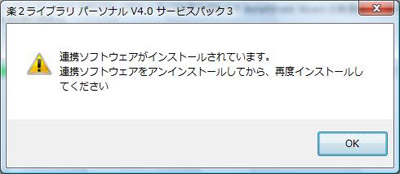
-
下記メッセージが表示されます。[OK]ボタンをクリックしてください。
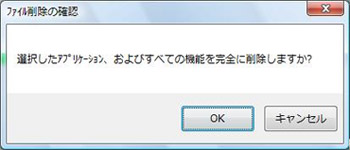
- 管理画面のアンインストールが完了し、下記メッセージが表示されます。[完了]ボタンをクリックしてください。

(注意) 管理画面のアンインストールが終わった時点で再起動を要求する画面が表示されることがありますが、「いいえ、後でコンピュータを再起動します。」を選択してください。
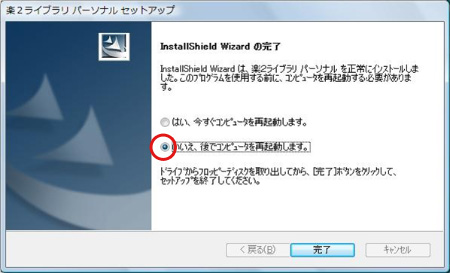
- アンインストール(楽²ビューア)の確認メッセージが表示されますので、[OK]ボタンをクリックしてください。
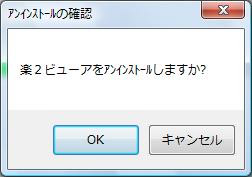
- 楽²ビューアのアンインストールが完了し、下記メッセージが表示されます。[完了]ボタンをクリックして、必ずコンピュータを再起動してください。
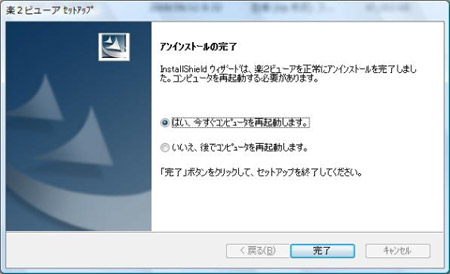
- コンピュータを再起動後、楽²ライブラリ パーソナル のInstallShield Wizard画面が表示されます。[次へ]をクリックしてください。
※InstallShield Wizard画面が表示されない場合は、Raku2PV40SP3.exeを実行してください。
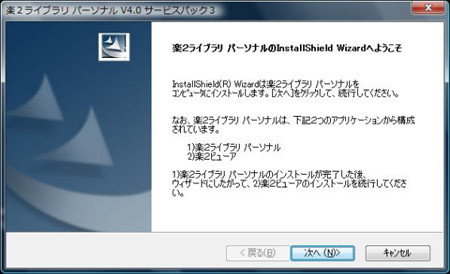
- 「使用許諾契約」画面が表示されます。内容をご理解いただき、[はい]をクリックします。
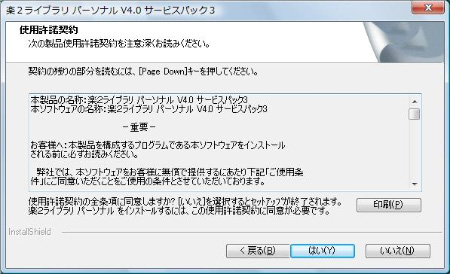
- 「情報」画面が表示されます。内容を確認し、[次へ]をクリックします。
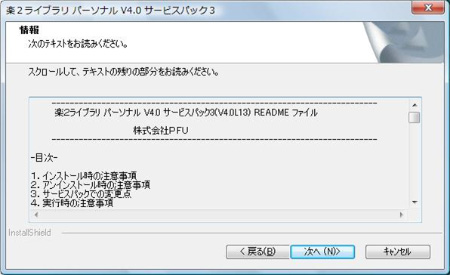
- 「インストール先の選択」画面が表示されます。内容を確認し、[次へ]をクリックします。
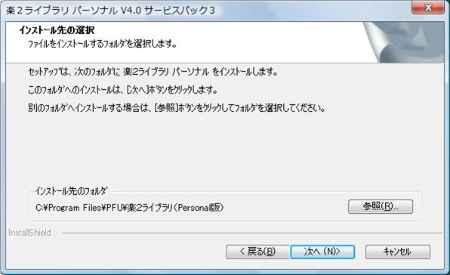
- 「ファイルコピーの開始」画面が表示されます。インストール先を確認し、よろしければ[次へ]をクリックします。
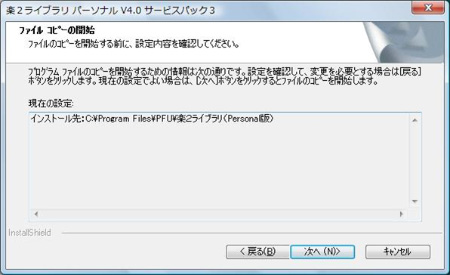
- InstallShield Wizardの完了画面が表示されます。
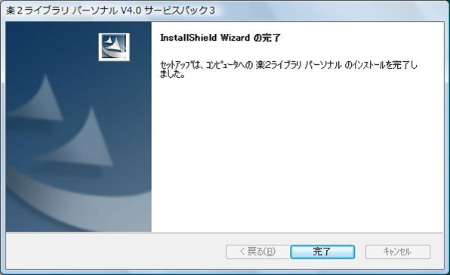
(注意) 管理画面のインストールが終わった時点で再起動を要求する画面が表示されることがありますが、「いいえ、あとでコンピュータを再起動します。」を選択してください。
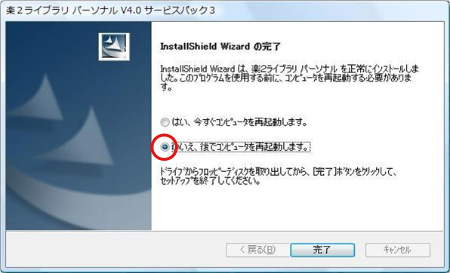
- 楽²ビューアの問い合わせメッセージが表示されます。[はい]をクリックしてください。
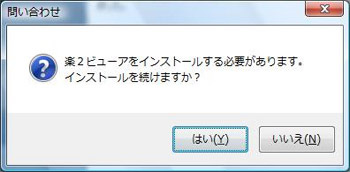
- 楽²ビューアのInstallShield Wizard画面が表示されます。[次へ]をクリックしてください。
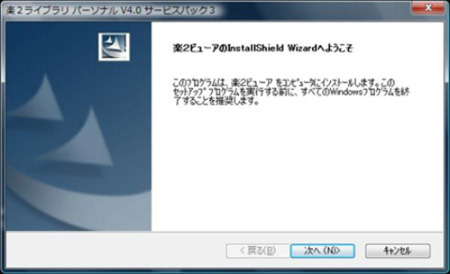
- 「使用許諾契約」画面が表示されます。内容をご理解いただき、[はい]をクリックします。
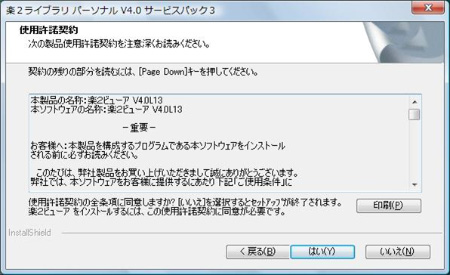
- 「情報」画面が表示されます。内容を確認し、[次へ]をクリックします。
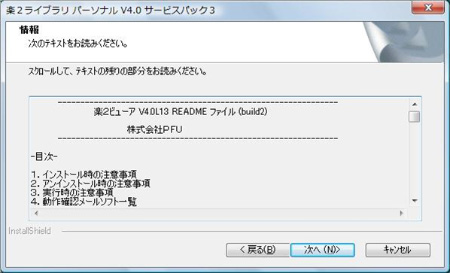
- 「インストール先の選択」画面が表示されます。内容を確認し、[次へ]をクリックします。
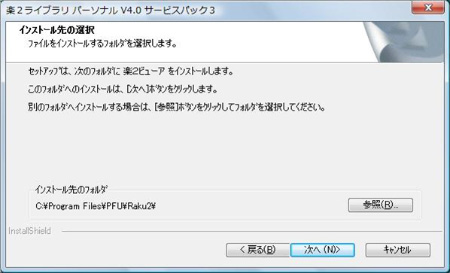
- 「ファイルコピーの開始」画面が表示されます。インストール先を確認し、よろしければ[次へ]をクリックします。
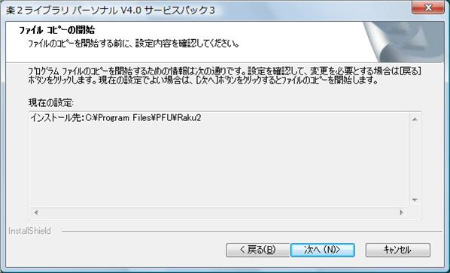
- 楽²ライブラリ パーソナル V4.0 サービスパック3のセットアップが完了すると、セットアップ完了画面が表示されます。
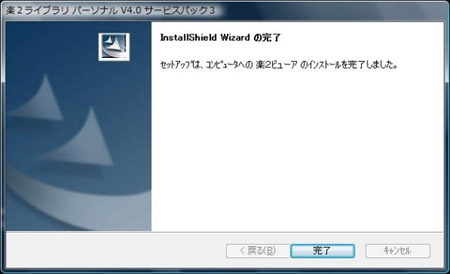
- 連携ソフトウェアをインストールしていた場合
このあと「楽²ライブラリ 連携ソフトウェア V4.0 サービスパック 2」をインストールしてください。
